word制作表格,如何在word中制作表格?
摘要1.新建一个Word文档word制作表格,点击【插入】>【表格】,然后选择插入5行3列2.之后在表格中添加上内容3.接着选中表格,点击【布局】>【对齐方式】>【水平居中】,将表格中的内容对齐。4.然后
1.新建一个Word文档word制作表格,点击【插入】>【表格】,然后选择插入5行3列
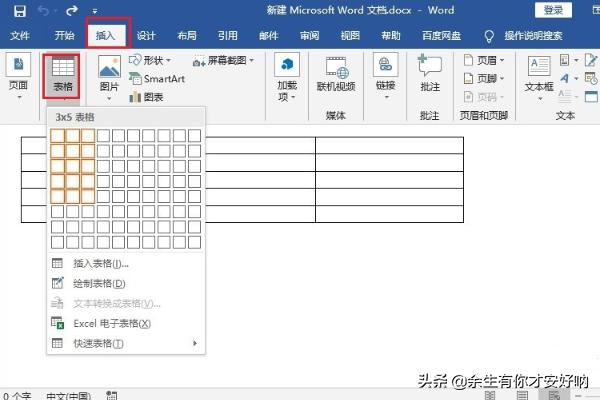
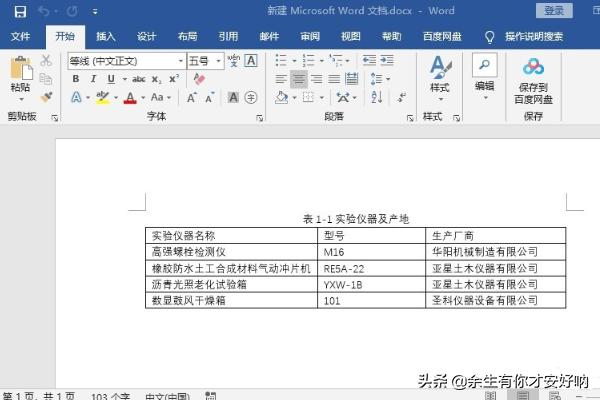
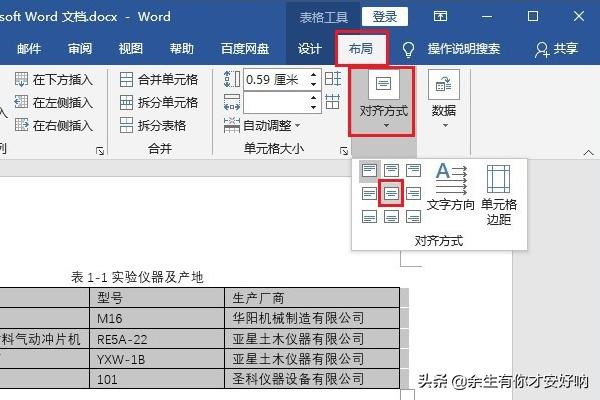
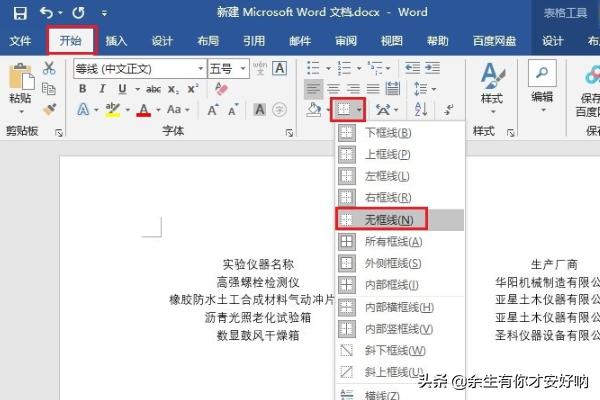
2.之后在表格中添加上内容
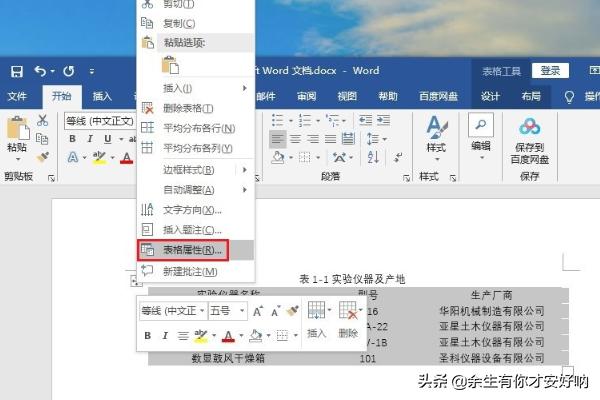
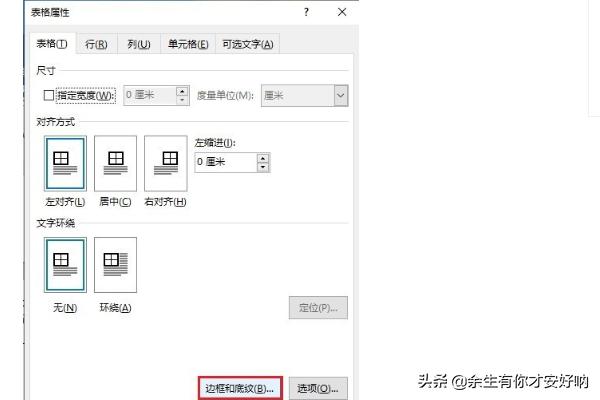
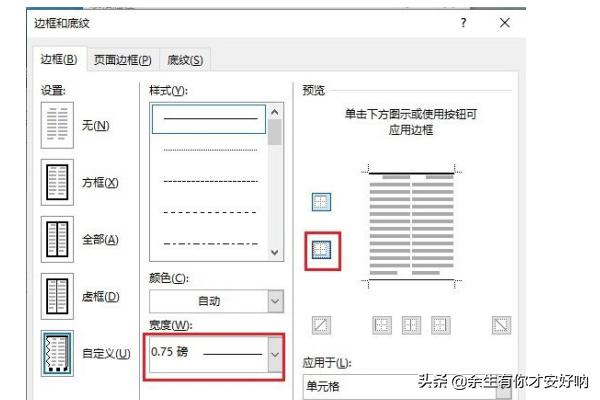
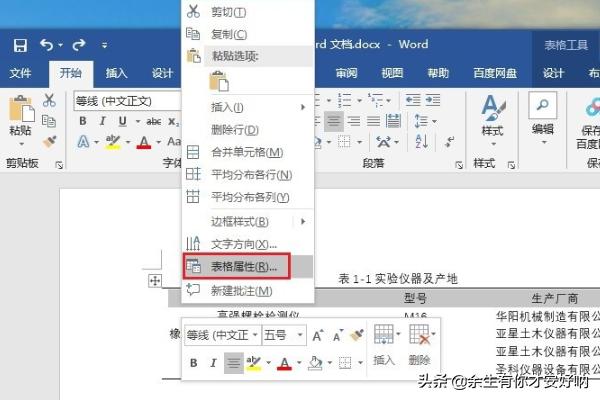
3.接着选中表格,点击【布局】>【对齐方式】>【水平居中】,将表格中的内容对齐。
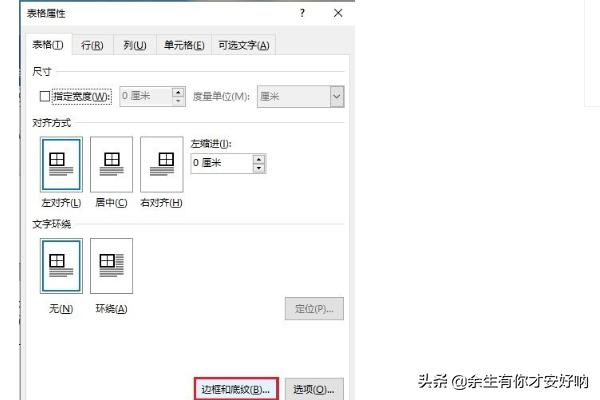
4.然后点击【开始】>【段落】>【边框】>【无边框】。
5.选中表格,右击【表格属性】
6.在弹出的表格属性对话框中,选择右下角的【边框和底纹】
7.在打开的界面中,设置宽度为【1.5磅】,之后选中上框线和下框线
8.最后选中第一行表格,右击【表格属性】
9.打开边框和底纹,然后将宽度设置为【0.75磅】,再点击下边框设置参数确定后就完成了。
















